Трелло: фишки и основы успешной работы над проектом в японском стиле. Как мы используем Trello и Google Docs, чтобы постоянно улучшать работу UserVoice
1. Передвигайтесь по Trello с клавиатуры - так получается быстрее.

Чтобы менять фокус между списками и карточками на доске, пользуйтесь клавишами со стрелками. Добавить новую карточку можно, нажав N. Введя её название, задайте позицию карточки через символ ^ и следующее за ним число. Наконец, нажмите SHIFT + ENTER - так после добавления карточки вы сразу перейдёте в режим редактирования, где можно указать все дополнительные параметры. Чтобы редактировать параметры уже созданных карточек, нажмите E или T - первая клавиша выводит маленькое меню, вторая - большое. Выучите и все остальные горячие клавиши , они точно вам пригодятся.
2. Добавляйте себя к только что созданным карточкам.

Когда вы создаёте в Trello карточку, вы не добавляетесь к ней автоматически - для этого нужно нажать пробел, наведя на неё фокус. Добавляя себя к карточке, вы показываете, что занимаетесь этой задачей или готовы с ней помочь, а также подписываетесь на все уведомления, связанные с ней. При этом на самой карточке появляется ваш юзерпик. Чтобы просмотреть все карточки, к которым вы себя добавили, перейдите в меню Cards своего профиля или нажмите Q, находясь на доске.
3. Включите надстройки с календарём, голосованием и «старением» карточек.

Для каждой доски можно включить три надстройки, которые в Trello называют «пауэрапами». Первая позволяет голосовать за отдельные карточки и тем самым показывать, какие из них наиболее востребованы в вашей команде. Чтобы проголосовать за карточку, наведите на неё фокус и нажмите V. Вторая надстройка меняет внешний вид карточек, которые давно не трогали, - за них лучше либо наконец взяться, либо заархивировать их, наведя фокус и нажав C. Третья надстройка - это календарь для отслеживания дедлайнов по всем карточкам. Если вы предпочитаете Sunrise или другие приложения-календари, то можете привязать Trello к ним.
4. Разделяйте доску или список, когда навигация становится слишком сложной.





Если горизонтальный и вертикальный скроллинг по спискам одной доски занимает слишком много времени, значит, самое время разделить доску на части. Не пугайтесь большого количества досок - клавиша B вызывает меню Boards с быстрым поиском по названиям. Быстрый поиск по карточкам можно вызвать клавишей /, а нажав в выпадающем меню Learn More, вы увидите полезные поисковые команды: карточки можно фильтровать по названию, дедлайну, вложениям, комментариям и другим характеристикам. Также смело убирайте правый сайд-бар, нажимая W, - ощутимую часть времени он будет только мешать.
5. Продумайте цветовую схему ярлыков.

Для каждой доски можно задавать цветовую схему и помечать с помощью неё карточки. Например, можно раскрашивать задачи по срочности, статусу, темам, участникам проекта или другому принципу. Ярлыки можно добавлять через символ # в названии карточки. Главное, старайтесь соблюдать везде один и тот же цветовой код и убедитесь, что другие пользователи понимают его - для этого каждому цвету нужно дать заголовок.
6. Добавляйте как можно больше вложений к каждой карточке.

Добавлять ссылки, изображения, видео и другие вложения к карточке очень просто - достаточно перекинуть их на неё мышкой. Помимо файлов с локального хранилища, к Trello можно подключить самые популярные облачные сервисы: Dropbox, Box, Google Drive и OneDrive. Так вы откроете быстрый доступ к файлам с них.
7. Проверьте, хватит ли на все карточки одной доски трёх списков.

Хотя в Trello можно работать как угодно, многим нравится классическая схема с тремя списками: «в очереди», «в процессе» и «готово». Преимуществ у неё несколько: во-первых, она наглядная и очевидная для всех, во-вторых, её можно переносить из проекта в проект, в-третьих, она даёт одним взглядом оценить, как идут дела. Главный же её недостаток в том, что она совершенно не годится для больших проектов с десятками задач и участников - но вряд ли каждая ваша доска будет такой.
8. Создайте доску, где на каждого участника проекта будет по списку.

Удобный способ распределять задачи - создать доску, где на каждого участника проекта приходится один список со всеми его задачами, над которыми он работает или будет работать. В больших проектах это позволяет не путаться, кто чем занимается и кто за что отвечает. Если вы хотите обратить чьё-то внимание на одну из карточек, укажите имя человека через символ @, и он получит уведомление.
9. Автоматически превращайте каждый пункт списка в карточку.

Trello умеет превращать списки, каждый пункт которых начинается с новой строки, сразу в несколько карточек. Для этого скопируйте список в окно, куда вы добавляете новые карточки, нажмите ENTER, и Trello предложит либо создать карточку с названием-списком, либо разбить этот список на карточки.
10. Поставьте мобильное расширение или виджет.

У Trello есть отличное мобильное приложение для iOS и Android с расширением и виджетом соответственно. Из него можно быстро создать новую карточку, взяв за основу снимок камеры, фотографию или ссылку из буфера обмена.
11. Отключите уведомления и заходите в Trello не больше трёх раз за день.

Уведомления полезны, когда приходят не слишком часто. В Trello обычно не так - тем более когда вы работаете над большим проектом. Поэтому смело отключайте уведомления и заходите туда три раза в день: в начале, середине и конце рабочего дня. Таск-менеджмент полезен до тех пор, пока не превращается в самоцель - если же вы заходите в Trello редко, но регулярно, то можете сосредоточиться на выполнении задач.
12. Добавьте в уведомления о новых карточках в Trello.

У Slack есть прямая интеграция с Trello - это значит, что вы можете автоматически добавлять уведомления обо всех изменениях на досках в Trello на любой из каналов в Slack. Если вам пришла новая идея, и вы добавили её в Trello, то её сразу увидят ваши коллеги. Таким же образом можно отслеживать статус карточек и то, кто взялся за какую задачу.
Александр Крутько, CEO в io media , поделился полезным опытом своей работы с Trello. Вот как вы можете облегчить и структурировать свою жизнь, когда задачи сыпятся одна за другой.
Стандарты работы с планировщиком задач
Trello - это онлайн-доска, которая используется для ведения задач в производственной воронке.
Наша воронка содержит следующие статусы:
- New / Update / Fix - это разные виды задач, подробности будут ниже,
- In progress - задача, над которой идет работа в данный момент,
- Need to test - задача на этапе тестирования,
- Done - задача готова,
- Live - задача выкачена на продакшн и отправлена клиенту.
Каждая карточка - это проект со своими задачами, и у каждой карточки есть свои атрибуты. Это:
- Цвет - маркер самой задачи:
- Зеленый - это новый проект, который установил наш код, и его нужно настроить и отдать клиенту на триальный период,
- Желтый - пожелание клиента по кабинету, то есть любое запрошенное обновление,
- Красный - баг или жалоба клиента, которые требуют оперативного исправления (хотим жить без них, но не всегда получается)
- Участники - пара людей, которые работают над задачей в лице менеджера (постановщика задачи) и разработчика (исполнителя).
Срок - когда задача должна быть сделана,
Количество задач по проекту - да, внутри каждой карточки может быть адский список из пунктов,
Приоритет - есть задачи, которые нужно сделать в течение 1 часа.
В общем, представьте себе систему, которую вы используете. И неожиданно вам в голову приходит идея или пожелание (хуже, если вы находите баг). Вы открываете онлайн-чат, пишите менеджеру свой запрос, вам отписывают стандартный ответ в стиле «спасибо, разберемся». И вы думаете про то, что отправили свои мысли в никуда, хотя продолжаете мечтать про новое обновление (или про исправленный баг). Но, внезапно для вас, через 1-2 дня вам отвечают: «Готово, заходите - смотрите». Да, идеальный мир существует!
Короче, наш экран задач не бывает пустым, сегодня мы разобрали почти всю очередь. Но бывало в нашей жизни и так:
Как видите, мы используем классическую в проектном менеджменте схему. Но дальше - больше.
Как мы прокачали Trello
Trello известен своей простотой, и любой необходимый для работы хак нужно искать на стороне - в плагинах или интеграциях с их API . Мы же столкнулись с пулом задач, решения для которых создавались нами самостоятельно:
1. Создание новых задач с новыми проектами
Когда на сайте нашего клиента появляется код для трекинга, карточка в Trello появляется автоматически - для этого мы используем API Trello и собственного бота - он проверяет появление данных с сайта клиента, которому был отправлен код для установки и который ранее нами не отслеживался.
Новая задача - это зеленая карточка, к которой автоматически крепится менеджер и разработчик, добавляется дата (+1 день к текущей дате) и приоритет (важнее остальных).
На выходе: у разработчика в пуле появляется заказ на проект, который нужно приготовить максимально оперативно. И разработчик, при фильтрации по себе, будет видеть именно свой стол заказов:
Эх, не успел заскринить задачу в плане Джона, так как она уже в работе:
Да, наши боты справляются не всегда, и мы всегда готовы им помочь.
4. Сдача кабинета клиенту
Когда задача реализована и разработчик хотел бы ее протестировать, карточку с проектом переносят в список «Need to test». В этом списке за нее отвечает менеджер и принимает задачу с точки зрения клиента:
- сделано ли все корректно,
- не сломано ли все остальное.
Если все действительно сделано правильно, то он переносит задачу в Done, как бы оставляя просьбу на выкатку решения. На данном этапе ответственность человека заканчивается.
В этот момент просыпается еще один бот, разбуженный появлением новой карточки в своем логове. Он использует наше API и по названию проекта находит настройки этого проекта в коде и выкатывает свежие обновления на живой сайт. И да, еще один бот собирает письмо для клиента о том, что в его проекте были сделанные ранее согласованные изменения.
Информацию про клиента он находит в нашей админке, где по названию проекта можно найти пользователей этого проекта и кто из них является администратором. Кстати, теперь, кажется, стало понятно, почему в названии задачи мы используем имя сайта, а не тайтл самой задачи.
На последнем этапе бот архивирует карточку, и она пропадает с доски.
5. Аналитика
Да, у Trello просто нет аналитики. Даже больше - он под это не заточен, так как не рассматривает задачу, отправленную в архив, как сделанную.
А поскольку мы работаем с цифрами, и нам важно любой процесс измерять, нам было критично увидеть такие цифры:
Какое количество проектов попадает в план, и сколько из них мы реализуем,
Сколько времени мы тратим на выполнение задач, особенно по типам - зеленые, желтые или красные,
Кто из разработчиков сколько делает задач и как быстро.
В общем, все перечисленные вопросы - мелочи по сравнению с главным для нас вызовом: наш клиент должен получать решение в течение 1 дня. И любые препятствия на пути - менеджеры или разработчики, размер очереди задач или снижение скорости реакции - должны быть обнаружены раньше, чем они начнут влиять на конечный результат.
Для измерения Trello мы использовали следующие инструменты:
-
Послесловие
Как видите, Trello нашел отличное применение для решения поставленных целей. Да, бывали моменты, когда хотелось уйти, попрощаться, взять платные инструменты для ведения workflow и утонуть в их функционале, благо на рынке их уйма.
Но оказалось, что для решений, которые в Trello отсутствуют, можно найти собственные. А простая канбан-доска, придуманная для использования на заводах, может быть применима для ведения современных b2b проектов. Особенно когда постановщиками задач являются тысячи клиентов.
Для начала про инструмент
Планировщик Trello - это онлайн- сервис для создания канбан-досок. Канбан-доска - это инструмент, доставшийся нам в наследство от фирмы Toyota. Каждая доска состоит из списков, внутри списка карточки (это какая-нибудь задача). Например «Купить сковороду 28 см» - карточка, а список, которой она принадлежит, может называться «Кухня». Карточке можно присвоить тег («Макс», например, если это дело предстоит сделать мне). Карточки можно перетаскивать из списка в список, менять их порядок, присваивать даты. Использовать не только метки словами, но и цветовое кодирование. А при желании - карточку удалить. Если проект окончен, вы легко можете удалить и доску Trello.
Выберите принцип
Создав доски в Trello, вы можете добавить столько списков, сколько захотите; придумать им любые названия; расположить их в любом порядке. Это значит, что и система, по которой вы будете пользоваться своей Trello-доской тоже может быть любой. Ниже несколько простых способов быстро организовать свои списки.1. По дням недели. Называйте список днями недели, а потом раскладываете свои задачи по этим спискам. Подходит, если приходится синхронизировать собственный досуг с расписанием детей, например.
2. По именам домочадцев. Порученные каждому члену семьи дела складываете в списки с именами соответствующих людей.
На фото: пример ведения проекта в Trello , связанного с ремонтом кухни. Больше примеров в разделе https://trello.com/inspiration или в телеграм-канале про интересные доски на русском языке @trellodesks
3. По комнатам. Дела, относящиеся к каждой комнате вашего дома раскладываете по спискам с названиями этих комнат (пример на фото).
4. По процессу. Заводите списки «Новые задачи», «В процессе», «На проверку», «Готово» и кладете карточки с делами в тот список, на каком этапе находится данное дело. Именно по такому принципу и был организован конвейер в Toyota.
На фото и по ссылке - подробная инструкция , как пользоваться Trello
Совет: Поняв, как пользоваться Trello, вы можете пригласить других людей присоединиться к вашей канбан-доске, чтобы работать над задачами вместе. Для этого кликните по кнопке «Пригласить» в меню, которое находится в правой части экрана. И в открывшемся окне введите электронную почту нужного человека.
Чтобы работать с Trello эффективнее, удобно установить приложение на все устройства, с которых вы записываете дела и задачи (телефон, планшет, компьютер). Можно пользоваться браузерной версией, если вам так удобнее. Базовой версии достаточно для простых задач. Но если вы хотите планировать масштабный ремонт, свадьбу или готовите ребенка к первому сентября, советую подключить расширения. Эта возможность доступна любому подписчику с Pro-аккаунтом (на месяц его дают бесплатно за нового приглашенного пользователя). Итак, какие расширения для каких задач вам могут пригодиться?Старение карточек
Простое расширение, которое обращает наше внимание на карточки, которые мы давно не трогали - делает их постепенно все более и более прозрачными. «Давно» с точки зрения этого плагина делится на три варианта: 1, 2 и 4 недели. Если включить в настройках расширения «пиратский режим», то карточки будут становиться не прозрачными, а все больше и больше походить на пиратскую карту сокровищ: желтеть и трескаться. Я, конечно же, за этот вариант!
Как включить. Меню - Расширения - Старение карточек.
Для доски с бытовыми заметками на тему того, что, где и как нужно починить. Занесли карточку про «Купить такую-то деталь для смесителя на кухню» и благополучно забыли? Через неделю карточка потускнеет, что вы тут же заметите.Календарь
Помимо привычного вида карточек, разложенных по столбикам, в Trello можно включить режим календаря и видеть карточки в календарной сетке месяца или недели. Если стандартного календаря не хватает, то попробуйте установить на компьютер хром-плагин Planyway. В нем в бета-режиме есть двусторонняя синхронизация с Google-календарем, возможность отображать на одном календаре карточки с нескольких досок и перетаскивать карточки на этот календарь в Trello мышкой.
Как включить. Стандартный календарь: Меню - Улучшения - Старения карточек. Planyway: установите Chrome-плагин Planyway , пройдя по ссылке.
Как может пригодиться для домашних досок. Распланировать генеральную уборку порциями на неделю или раскидать по столбикам свой флайледи-план и видеть в календаре, за что нужно приниматься сегодня, а за что - через два дня. На соседней доске можно планировать всю активность, связанную с кружками и секциями детей (покупками реквизита, оплатой занятий и прочими неизбежными делами).Диаграмма Гантта
Наглядно видеть календарный план, последовательные и параллельные задачи из одного или нескольких проектов в Trello вам помогут расширения, которые отображают диаграмму Гантта - Gantt for Trello и расширение Elegantt .
Как включить. Оба эти расширения на самом деле - расширения для Chrome, поэтому подойдут только пользователям этого браузера. Переходите по ссылке в «магазин» Chrome, соглашайтесь «Установить ».
Как может пригодиться для домашних досок. Если делаете серьезно распланированный ремонт дома или на даче, можно наглядно наблюдать, что будет делаться в каком порядке. Спланировать, в какие моменты будут вестись параллельные работы, кто ответственен за каждый этап. Тогда не придется ждать поставки плитки с фабрики или три месяца жить без кухни.Дедлайны
Если диаграммы Гантта покажутся уж слишком навороченными, но при этом даты для вас важны, воспользуйтесь встроенным в Trello расширением Deadlines. Это расширение будет показывать вам, сколько осталось дней до дедлайна каждой задачи, где есть срок, и сколько дней после дедлайна прошло в просроченных карточках. Все это расширение покажет в виде диаграммы и отсортирует по срокам.
Как включить. Меню - Улучшения - Deadlines by Elegantt.
Как может пригодиться для домашних досок. З аранее замечать домашние дела, срок выполнения которых приближается и обращать внимание на просроченные. Особенно полезно для ЖКХ-счетов, страховок, регулярного ремонта, если ведете такое в Trello.
Почтой в Trello
Если часто добавляете карточки в Trello, подглядывая в почту, то полезно просто настроить адрес пересылки. Сможете прямо из почтового ящика отправлять письма в вашу Trello-доску, в список, который вы заранее выберете.
Как включить. Меню - Еще - Настройки электронной почты. Копируете адрес электронной почты, указанный в этом блоке - на него нужно отправлять письма, чтобы они появились на вашей Trello-доске. Здесь же можете указать, в какой именно список, и куда - в верх или низ выбранного списка должна попасть новая карточка.Как может пригодиться для домашних досок. Если ведете переписку с множеством подрядчиков, сможете сразу отправлять их в Trello, просто используя форвард-письма.
Создать карточку Trello из любой веб-страницы
В Trello сделали специальную кнопку-закладку для браузера, которую можно перетащить на панель закладок, а потом на нужной вам странице кликать по этой закладке и страница будет улетать прямиком в вашу Trello-доску.
Как включить. Зайти на сайт https://trello.com/add-card , кликнуть по ссылке «создать ссылку, которая добавляет карточки на конкретную доску или список» внизу страницы, выбрать доску и столбик, куда вы хотите добавлять новые карточки с помощью кнопки-закладки. Перетащить получившуюся сверху ссылку на панель закладок.
Как может пригодиться для домашних досок. Если еще только планируете ремонт и набираете идеи по материалам, интерьерным решениям, мебели, то можно собирать все эти идеи сразу в Trello, а потом превратить доску идей в доску, где вы будете вести ремонт, как проект. Например, в одном месте можно держать доску со ссылками на альбомы идей с Houzz, все сохранения из Pinterest, фотосъемки из мебельных магазинов (все находки и визуальные идеи, связанные с вашим ремонтом).Денежные суммы
Расширение Costello позволяет добавлять к каждой карточке стоимость, а в верхней части вашего Trello видеть денежную сумму всех карточек. Удобно, если хотите просчитать общий бюджет проекта.
Как включить. Меню -Улучшения - Costello.
Как может пригодиться для домашних досок. Мебель, материалы, ближайшие покупки. Подарки всем родственникам к Новому году: например, никого не забыть, но и не остаться «на нуле».Повторяющиеся задачи
Расширение Card Repeater отвечает за повторяющиеся задачи в Trello. Добавляет к каждой карточке кнопку «Повторить», в которой вы можете выставить день и время повторения карточки, регулярность и список, в котором эта карточка появится.Как включить. Меню -Улучшения - Card Repeater.
После этого у каждой отдельной карточки появится возможность настроить дату напоминания и периодичность повтора в Trello.Как может пригодиться для домашних досок. Если ведете доску планирования уборки, можно настроить повторяющиеся задачи для каждого элемента уборки, например, карточку «Перебрать книжные полки» сделать повторяющейся каждые 3 месяца, а «Помыть люстру» - каждые полгода. Не придется вспоминать, когда именно делали это в последний раз.
Научиться правильно работать в Trello - нетрудно. Попробуйте - и у вас обязательно получится.
ВАША ОЧЕРЕДЬ…
Приходилось ли вам использовать Trello в рабочих или личных целях? Насколько это было удобно? Поделитесь вашими идеями, как сделать работу в Trello более эффективной.Я не буду рассказывать основы трелло, сразу прыгну к интересной части.
Мы проводим множество проектов одновременно, поэтому настроили огромную структуру досок и переплели их между собой. В целом наша компания выглядит так:
Зеленые карточки – активные проекты. Фиолетовые и с картинками – департаменты (об этом будем говорить во второй статье). Красные – подготовленные пресеты для новых досок.
Ключевой доской для с проектами является Projects Pipeline:
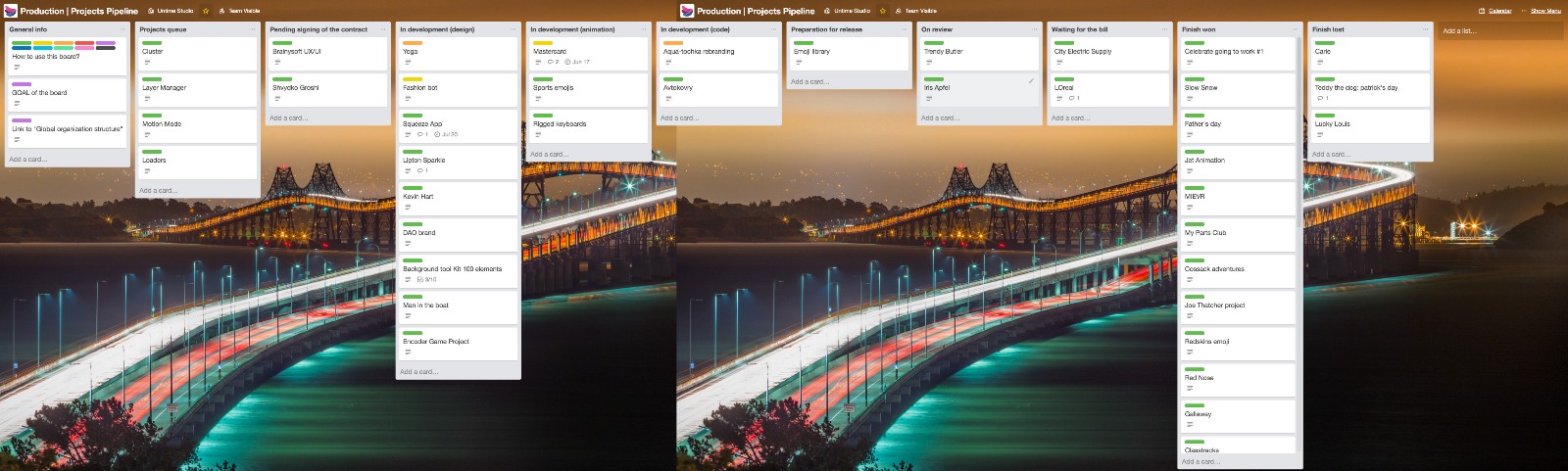
В ней можно найти и посмотреть статус любого проекта. Глянуть быструю информацию о проекте и перейти в саму доску с проектом.
Сам жизненный цикл проекта состоит из таких шагов:
1. Projects queue
В этом листе находятся все заиницированные проекты. По ним узнается бриф и происходит вся подготовительная работа перед подписанием контракта.
2. Pending signing of the contract
Ожидает подписания контракта.
3. In development (design)
Проекты, которые находятся на стадии разработки дизайна.
4. In development (animation)
А здесь на этапе разработки анимации.
5. In development (code)
Ну а здесь кода. При чем сами мы не пишем код, этим занимаются наши партнеры, или фрилансеры.
6. Preparation for release
Все проекты, которые готовятся к релизу/запуску.
7. On review
На рассмотрении заказчика. Обычно после этого момента проекты возвращаются в предыдущие листы с комментариями заказчика.
8. Waiting for the bill
Проекты, которые ожидают оплаты за проделанные услуги.
9. Finish won
Завершено с успехом. Те проекты, которые завершились с успехом и получили полную оплату.
10. Finish lost
А здесь находятся проваленные проекты. Здесь обязательно пишется причина провала, чтобы больше такого не повторилось.

Как видно на скриншоте выше, карточка содержит в себе небольшую информацию о статусе проекта и ссылку на доску. И да, на ней стоит due date. Это первый ключевой дедлайн по проекту. Чтобы можно было сразу увидеть когда сдача проекта.
Давайте нырнем в какой-то проект и посмотрим как он устроен изнутри:

Опять же опишу списки по порядку:
Здесь собрана вся основная информация о проекте: как пользоваться этой доской, общее описание проекта, ссылка на проект на Google Drive и какие-то вводные важные комментарии от клиента.
2. Notes
В этом листе обычно собирается вся информация после Research’a, или какие-то другие интересные заметки.
3. Tensions
Это очень важный список. В нем находится все напряженности проекта. Напряженности – это то, что нужно сделать к определенному сроку.
4. Ideas
Любые идеи, которые могут возникнуть у участников проекта.
5. To Do (queue)
Огромный список вещей, которые необходимо сделать для завершения данного проекта.
6. To Do (within 2 weeks)
Список того, что нужно закончить за (3 дня, неделю, 2 недели, месяц). Срок выставляется на первом совещании по поводу этого проекта.
7. Started & In progress…
Список задач, которые были начаты, но не закончены, и в данный момент находятся в процессе. Обычно эти задачи уже за кем-то закреплены.
8. Doing Now (AT THIS MOMENT)
Список задач, которые выполняются конкретно в данный момент. Это нужно для того, чтобы не было конфликтов между участниками. Этот лист позволяет урезать “убытки” времени на производстве. К примеру, зайдя в какой-то проект, я сразу вижу его статус и мне нет необходимости связываться с кем-то и отвлекать кого-то.
9. For Review
Список того, что должно быть рассмотрено лидером проекта.
10. Done
Список завершенных задач.
В своей работе мы используем все самое лучшее, что только смогли собрать из разных методологий ведения проектов. И мы постоянно улучшаем это знание и механизмы работы.
Поэтому в нашей методологии ведения проектов можно найти элементы Kanban, Scrum и других.
На этом я закончу первую статью из цикла. В следующих статьях планирую рассказать, как происходит непосредственный процесс работы над проектом от а до я.
Всем спасибо, всем удачи.
Всем привет! Сегодня у меня в гостях — моя подруга и коллега Анна Выдыш с полезным опытом — как повысить продуктивность.
Анна Выдыш
Анна — автор программ и методик по упрощению домашнего быта, большой любитель составления списков, своим хобби считает организацию жизни во всех ее проявлениях, начиная с окружающего пространства и заканчивая личным временем. Основатель ресурса “Уютный дом” , на котором совмещает творческую и техническую работу с воспитанием двоих детей и созданием онлайн-курсов.
Передаю слово Анне.
Здравствуйте, меня зовут Анна и я Trello-зависима. Но это, пожалуй, лучшее, что случилось в моей жизни за последний год. Раньше мне приходилось хранить списки рабочих и домашних дел в разных местах: в бумажном виде, сервисах Evernote и Google Keep. Много лет я безрезультатно пыталась навести в этом порядок и однажды наткнулась на Trello.
Зарегистрировалась, не питая каких-то особых иллюзий на то, что этот инструмент надолго задержится в моей жизни и совершенно неожиданно попала в точку. За три дня все мои списки переехали жить в новый домик и я с радостью продолжила эксперименты с оптимизацией повседневных дел на суперудобных досках, что впоследствии вылилось в мини-курс “Живи продуктивней с Trello” .
Сегодня я хочу показать вам несколько примеров организации задач и целей, которые увеличат вашу продуктивность втрое. А тех, кто дочитает статью до конца ждет небольшой бонус. Поехали…
Система №1. Всё на своих местах

Благодаря удобной автоматизации и классификации задач, вы можете не беспокоиться о том, что что-то пропустите. Вам удастся удерживать под контролем даже самые длинные списки дел:
● распределяйте дела по спискам каждое утро, чтобы получить заряд вдохновения и настроиться на продуктивную работу;
● настройте автоматизацию, чтобы синхронизировать вашу почту со списком “Входящие”;
● включите улучшения “Card Snooze” и “Card Repeater”, чтобы сосредоточиться на самом важном и не утонуть в мелочах.Улучшения, которые вы можете использовать на этой доске:
Automation by Zapier : экономьте время на организации задач, автоматически отправляя электронную почту, события из календаря и сообщения из чата на доску.
Calendar : просматривайте дела со сроком выполнения в календарном виде. Отлично подходит для того, чтобы получить более широкое представление о графиках текущей и следующей недели.
Card Repeater : автоматически создает определенные карточки через заданный промежуток времени. К примеру, задача “оплатить аренду жилья” может появляться в списке сама в заданную вами дату.
Card Snooze : если кажется, что некоторые задачи не будут решены на этой неделе, отложите их в архив до следующей.
Dropbox и/или Google Drive : добавляйте важные файлы, связанные с задачами и встречами.
Система №2. Приоритизация по матрице Эйзенхауэра

Система, которую использовал президент Соединенных Штатов Дуайт Эйзенхауэр помогает легко распределить дела по степени важности, прибегнув к помощи всего 4 колонок. Подробнее об этой системе вы можете почитать в статье .
● помогает расставить задачи по приоритету выполнения;
● помогает сосредоточиться на долгосрочных целях и не отвлекаться на то что не имеет значения;
● работайте вместе с коллегами и делегируйте неприоритетные задачи, добавляя их на доску вашей команды или копируя доски других команд.Система №3. Мечтай по-крупному

Продуктивность — это не просто вычеркивание дел из списка, но ещё стремление к росту, поиск возможностей и постановка целей. Доска “Мечтай по-крупному” позволяет объединить крупные сферы вашей жизни (профессиональное развитие, путешествия, хобби) с шагами, которые нужно сделать, чтобы вырасти в этих сферах. Доска предназначена для постановки целей, на ней наглядно представлены все планы, интересы и стимулы:
● разделение по сферам помогает творчески осмыслить самые разные цели и идеи, а также дает возможность увидеть картину целиком;
● добавляйте в свои карточки изображения, ссылки, видео, метки и вложения с помощью улучшений Evernote и Google Drive. Так вы можете дополнить цели заметками и стимулами;
● списки задач помогут составить пошаговый маршрут к цели, а дата выполнения — уложиться в поставленные сроки. Вы также можете делиться досками с коллегами и работать над задачами вместе.Я надеюсь, эти идеи вдохновят вас организовать все свои задачи и успевать ещё больше каждый день. Копируйте доски, экспериментируйте, а главное — не бойтесь добавлять что-то свое. Это ваша жизнь и ваш список дел.
P.S. Не знаете, как одним кликом скопировать доску в свой профиль? Я подготовила подробную видео-инструкцию о том, как настроить свою учетную запись и успешно стартовать с Trello.
Чтобы получить доступ к остальным 9 урокам мини-курса «Живи продуктивней с Trello», оформите заказ по этой ссылке .
Кстати, маленький бонус! При заказе курса введите промокод OPTIMIZIRUEM — и получите скидку 10%!С наилучшими пожеланиями, Анна Выдыш
Google Spreadsheet
- Индейка тушеная в мультиварке: пикантная, с овощами, в сметане, со сливками и грецкими орехами
- Типы речи: описание, повествование и рассуждение
- мученицы татианы. Московская церковь св. мученицы татианы Храм мученицы татьяны при мгу расписание
- Милотичи: возвращение русского села Моравов Александр Викторович
- Почему нельзя плакать перед зеркалом
- Рекомендации: чем смазывать пирожки, чтобы были румяные и аппетитные
- Актеры человек паук тетя мэй Тетя мэй в человеке пауке
- Постановка звуков у детей Занятия по постановке звуков к г х
- Критерии подготовки акта о списании автотранспортных средств
- Горбуша в духовке - вкусные и несложные рецепты запеченной рыбы Филе горбуши запеченная с овощами
- Что означает татуировка ящерица
- Расшифровываем натальную карту дома
- От чего помогает тутовник
- Фотоотчет «День рождения Самуила Яковлевича Маршака в группе
- Дыхание при высоком давлении Правильное дыхание при высоком давлении
- Брянский государственный университет им
- Задания для проверки орфографической и пунктуационной грамотности
- Макроэкономический календарь
- Интересные приметы про пауков
- К чему снятся свадебные туфли К чему снятся свадебные туфли на каблуке









